Principal: Cum să ștergeți aplicațiile de pe iPad
LSI – cum să eliminați aplicațiile de pe iPad,
cum să ștergi aplicații de pe iPad,
cum să dezinstalezi aplicații pe iPad,
cum șterg o aplicație,
cum șterg aplicațiile,
cum ștergi o aplicație
Dezinstalarea unei aplicații durează mai puțin și este accesibilă. Este mai bine să ștergeți aplicațiile inutile decât să le păstrați. Pot exista diverse moduri, dar întrebarea este: Cum să ștergi aplicațiile de pe iPad în câteva secunde?
Aici vă vom spune, cum să ștergeți aplicațiile de pe iPad?
#Metoda 1: Cum să ștergi aplicațiile iPad de pe ecranul de pornire?
Puteți șterge o aplicație în câteva secunde, fără a merge altundeva, de pe ecranul de pornire al iPad-ului. Vrei să știi cum? E foarte simplu.
Pasul 1.
Găsiți acele aplicații pe ecranul de pornire pe care doriți să le ștergeți.
Pasul 2.
Atingeți și mențineți apăsat timp de câteva secunde pictograma acelei aplicații de pe ecranul de pornire al iPad-ului.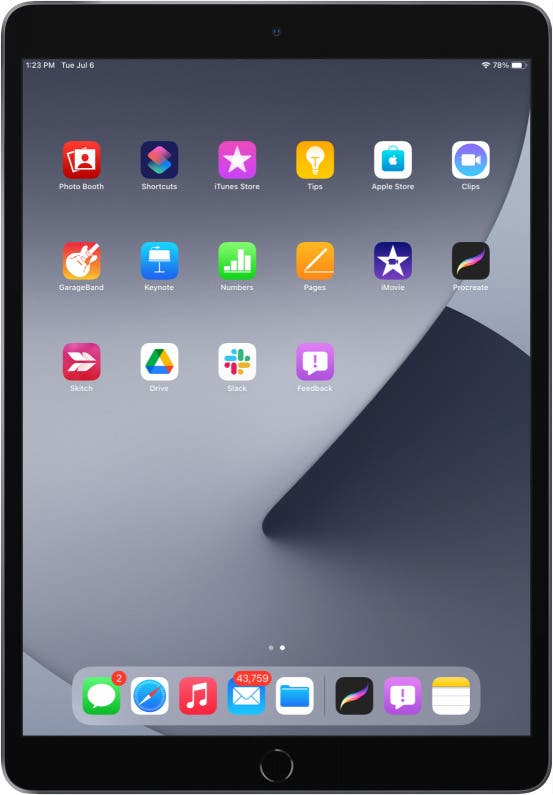
Pasul 3.
Apoi ecranul se va mișca și va apărea un „buton X pe toate pictogramele aplicațiilor”. Verificați colțul din stânga sus al pictogramei aplicațiilor pentru a găsi acea „opțiune X. Se spune că aceasta este starea în mișcare a iPad-ului.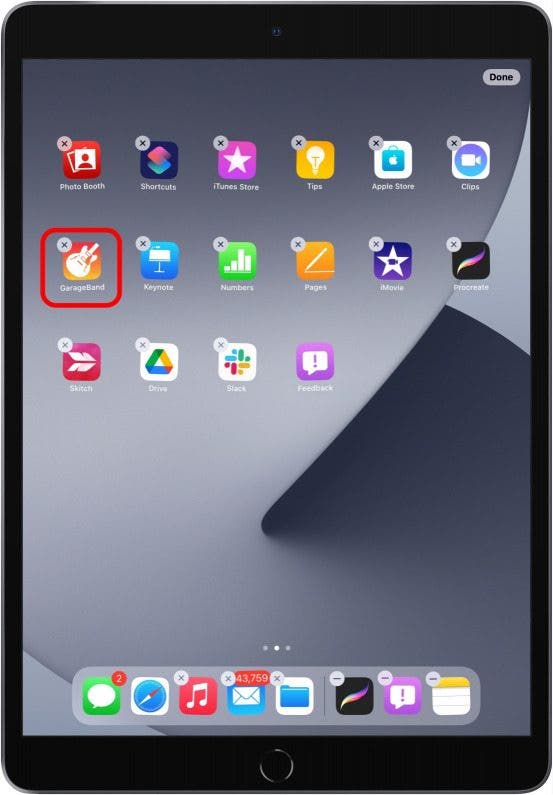
Pasul 4.
Trebuie să apăsați pe butonul „X pentru a șterge aplicațiile.
Pasul 5.
Va apărea o nouă fereastră mică care spune că ștergerea aplicației va șterge și toate datele acesteia. Sub aceasta, puteți vedea două opțiuni, ștergeți și anulați. Atingeți opțiunea de ștergere pentru a șterge aplicația sau atingeți opțiunea de anulare pentru a păstra aplicația și nu a o șterge.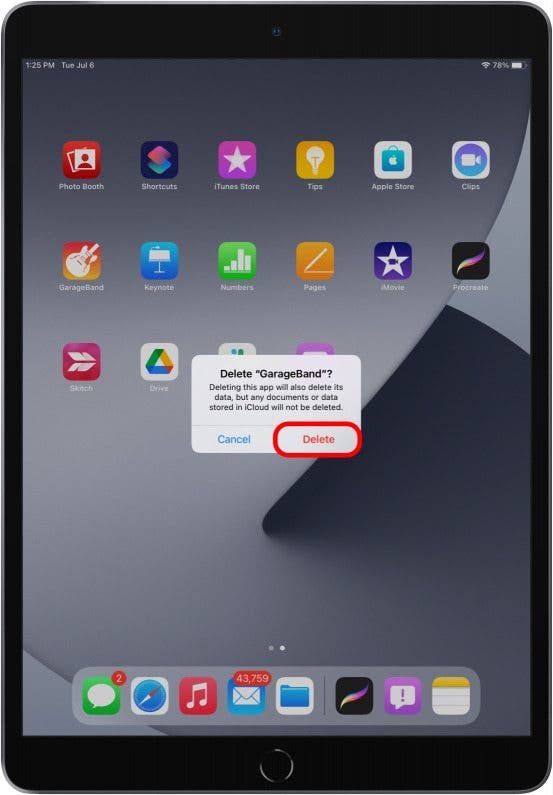
Asigurați-vă că ștergeți o aplicație, deoarece acest proces nu poate fi anulat.
Pasul 6.
După ce ștergerea este completă, atingeți butonul Acasă pentru a ieși din starea de mișcare iPad.
Aplicația dvs. va fi dezinstalată.
Notă: Aplicațiile care nu au butonul „X în colțul din stânga sus în starea de mișcare, nu pot fi șterse în acest fel. Aceste aplicații sunt aplicații implicite preinstalate în iPad-ul tău; cum ar fi iTunes, App Store, Acțiuni, Calendar, Mesaje etc.
Aplicațiile șterse pot fi reinstalate pe iPad dacă sunt listate în iTunes. Pentru a evita acest lucru, trebuie să vă conectați iPad-ul la un Mac sau PC. Apoi lansați iTunes aplicație pe Mac sau PC. Accesați Bibliotecă. Apoi faceți clic pe butonul Aplicații din stânga sus. După aceea, alegeți aplicația pe care doriți să o ștergeți și faceți clic dreapta pe aplicație. Apoi selectați „Ștergeți”.
Dacă doriți să păstrați o aplicație ștearsă în iTunes. Aplicația va fi reinstalată când sincronizați iPad-ul.
#Metoda 2: Cum să dezinstalezi aplicațiile pe iPad din opțiunea Setări?
Pasul 1.
Lansați aplicația Setări pe iPad.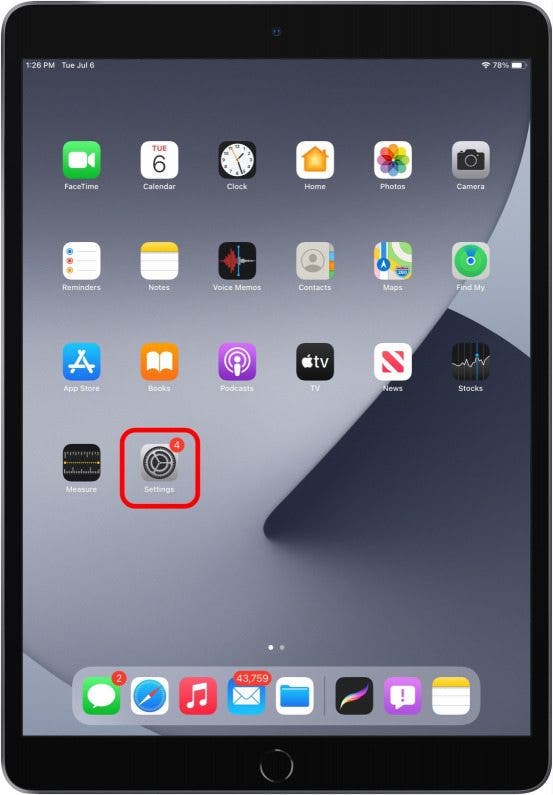
Pasul 2.
Apoi accesați opțiunea „General”, sub această opțiune faceți clic pe butonul „Utilizare”.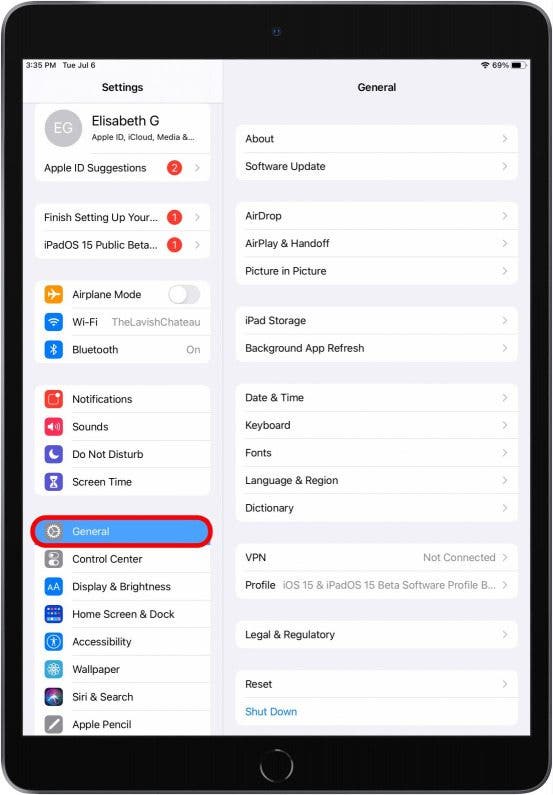
Pasul 3.
Acolo atingeți butonul „Afișați toate aplicațiile”. Aceasta vă va afișa o listă cu toate aplicațiile de pe iPad.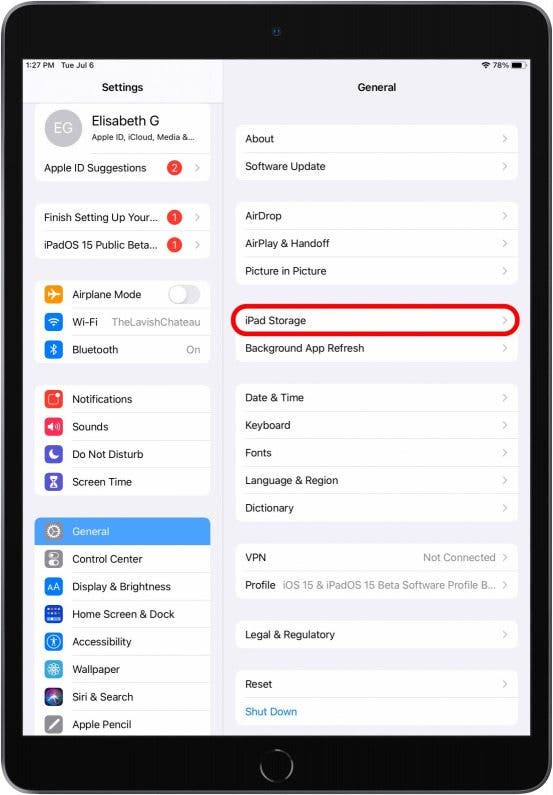
Pasul 4.
Acolo puteți alege aplicația pe care doriți să o ștergeți.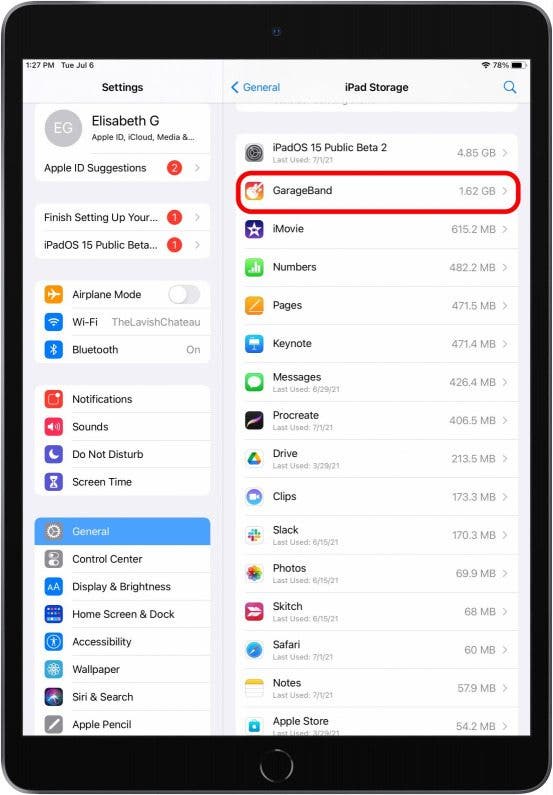
Pasul 5.
Apoi selectați opțiunea „Ștergeți aplicația” pentru ao șterge.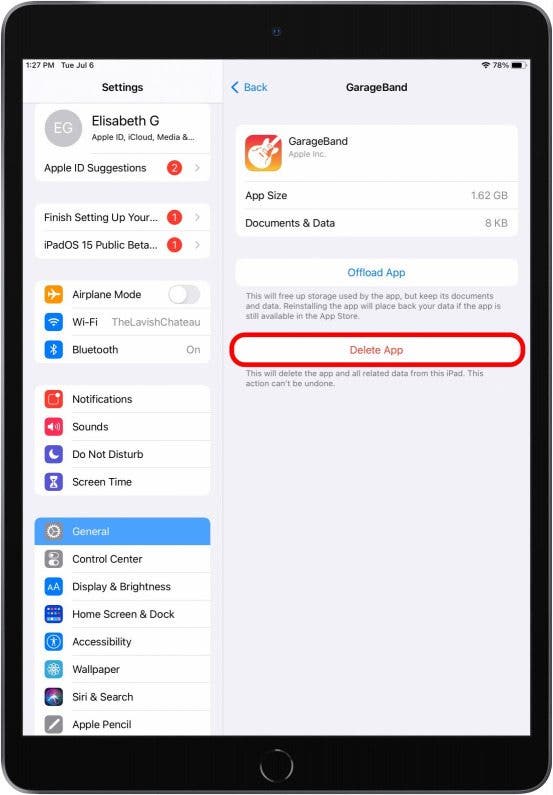
Ștergerea aplicației face ca acea aplicație să dispară de pe dispozitiv.
#Metoda 3: Cum să ștergeți aplicațiile de pe iPad fără butonul „X în colț în starea de mutare?
Aplicațiile care nu apar cu butonul „X în colțul din stânga sus în timpul mișcării nu pot fi șterse direct. Există un alt proces pentru a le șterge.
Unele aplicații preinstalate, cum ar fi „Contacte”, „Face Time”, „Calender”, „Mesaje, „iTunes” etc., nu au opțiunea „x” în timpul mișcării. După ștergerea acestor aplicații, dacă doriți să le utilizați din nou; le puteți descărca din App Store. Nu va fi nicio problemă dacă ștergeți aplicațiile preinstalate.
Pasul 1.
La început, deschideți aplicația „Setări” pe iPad.
Pasul 2.
Accesați opțiunea „General”.
Pasul 3.
Atingeți „Restricții”. Apoi introduceți parola.
Pasul 4.
Veți vedea acolo o listă cu toate aplicațiile de pe iPad. Opriți aplicația pe care doriți să le ștergeți.
Aplicația va dispărea, dar dacă doriți să o verificați, puteți accesa ecranul de pornire al iPad-ului și nu găsiți aplicația ștearsă nicăieri!
Apple nu permite utilizatorilor săi să șteargă aplicațiile implicite precum Safari, iTunes, Stocks, Game Center etc. Procesul menționat mai sus ajută doar la dezactivarea acestuia, dar rămâne ascuns. Este necesar un jailbreak pentru a elimina definitiv acele aplicații.
Link-uri rapide-
- Alternativă de foaie de text: Top alternative minunate pentru studenți
- Recenzie Fresh Store Builder
- Cum se face backup pentru note Mac? Un ghid pentru copierea de rezervă a notelor Mac
Încheiere: - Cum să ștergeți aplicațiile de pe iPad?
Acesta a fost ghidul complet pentru „Cum să ștergeți aplicațiile de pe iPad”. Sper că v-a plăcut acest articol. Luați în considerare distribuirea în rândul familiilor și prietenilor dvs. prin rețelele sociale.
Dacă ai rămas cu întrebări, lasă imediat un comentariu mai jos. Am dori să auzim de la tine.
Citește în continuare, Cum să descărcați filme pe iPad folosind 3 metode simple

Îmi place această postare…. Bine făcut